
时间:2021-02-24 17:00:54 来源:www.win10xitong.com 作者:win10
即便win10系统已经非常的好用了,稳定性也相当的不错,但是还是会有一些问题存在,比如今天就有用户遇到了Win10电脑无法打开开始菜单的情况。这个对于那些比较熟悉win10系统的网友处理起来很简单,但是不太熟悉电脑的网友面对Win10电脑无法打开开始菜单问题就很难受了。那我们应当怎么处理呢?我们不妨试试这个方法:1.进入win10桌面,鼠标右键"此电脑"图标,在弹出来的列表中点击"管理,进入下一步。2.在计算机管理界面的左侧依次点击"服务和应用程序"→"服务",进入下一步就轻轻松松的搞定了。接下来我们就和小编一起来看看Win10电脑无法打开开始菜单到底该怎么处理的具体方法。
小编推荐下载:win10 32位
很多朋友打开各种软件的时候都喜欢在电脑的开始菜单里找。最近有些win10的用户打不开win10的开始菜单或者不响应。别急,给你个解决方案。
Windows10无法打开开始菜单。我能做什么
1.进入win10桌面,右键单击“这台电脑”图标,然后在弹出列表中单击“管理”进入下一步。
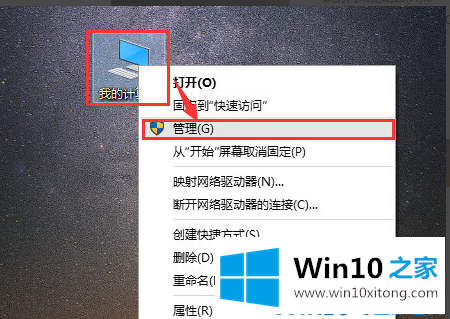
2.点击计算机管理界面左侧的“服务与应用”“服务”,进入下一步。
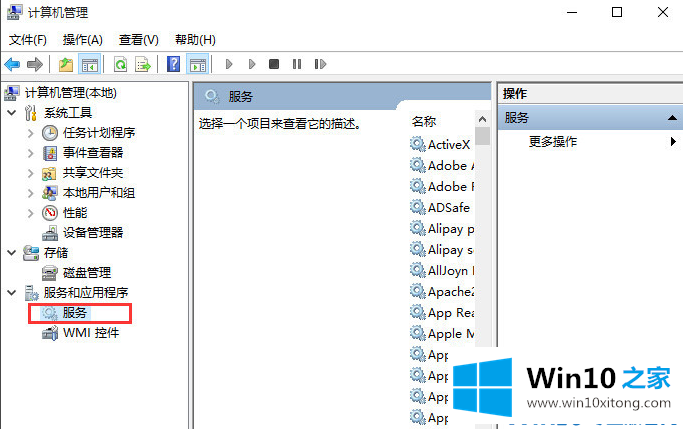
3.在右侧的服务选项中找到“用户管理器”服务,右键单击该服务选择“重新启动”。
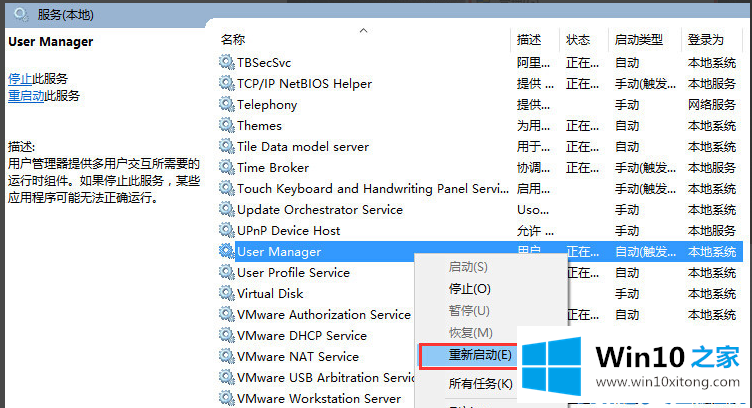
回到桌面,再次点击开始菜单,开始菜单就会出现。
上面的内容就是说Win10电脑无法打开开始菜单的具体方法,小编也是特意琢磨过的,要是大家还有更多的问题需要解决,那就快快的关注本站吧。
上一篇:没有了